
如何在Linux实例中修改nginx、Tomcat等常见Web服务的端口监听地址。
版权声明:本文内容由阿里云实名注册用户自发贡献,版权归原作者所有,阿里云开发者社区不拥有其著作权,亦不承担相应法律责任。具体规则请查看《阿里云开发者社区用户服务协议》和《阿里云开发者社区知识产权保护指引》。如果您发现本社区中有涉嫌抄袭的内容,填写侵权投诉表单进行举报,一经查实,本社区将立刻删除涉嫌侵权内容。
本文介绍了如何在Linux实例中修改nginx、Tomcat等常见Web服务的端口监听地址。
说明:如果是Windows实例和IIS服务,请参考 ECS Windows 实例中修改IIS监听的IP地址。
您已经在Linux实例上安装了Web服务器。您可以参考以下文档安装并启动相应的服务:
您已经在实例所在安全组里 添加规则,放行HTTP协议端口,比如:nginx默认为TCP 80端口,Tomcat默认为TCP 8080端口。
您需要在nginx配置文件nginx.conf里修改监听端口。按以下步骤操作:
1、远程连接Linux实例。 2、运行命令 netstat -an | grep 80,查看端口在实例中是否正常被监听。如果返回结果与下图所示信息不同,您需要修改监听端口地址。 netstat查询结果_正常
3、运行命令 find / -name nginx.conf 查找nginx.conf文件。路径一般为 /etc/nginx/nginx.conf。
4、修改nginx.conf文件:
运行命令 vim /etc/nginx/nginx.conf。
按 i 键进入编辑模式。
修改 http 中的以下信息:
server {
listen 80;
server_name localhost;
改为
server {
listen 实例公网IP地址:80;
server_name localhost;
按 Esc 键退出编辑模式,并输入 :wq 保存并退出。 5、重启服务。
您需要在Tomcat的server.xml文件里修改监听端口。按以下步骤操作:
1、远程连接Linux实例。
2、运行命令 find / -name server.xml 查找/conf/server.xml文件。路径一般为 /usr/local/tomcat/conf/server.xml。
3、修改server.xml文件:
运行命令 vim /usr/local/tomcat/conf/server.xml。 按 i 键进入编辑模式。 在 Connector 中添加 address 的信息:
<Connector port="8080"
protocol="HTTP/1.1"
address="实例公网IP地址"
如下图所示。图中 x.x.x.x 表示实例公网IP地址。 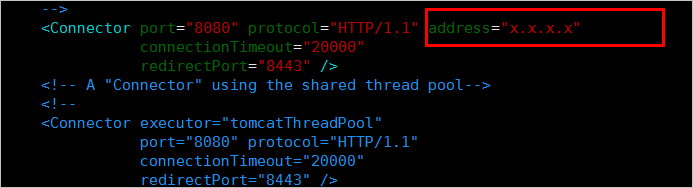
按 Esc 键退出编辑模式,并输入 :wq 保存并退出。 重启服务。